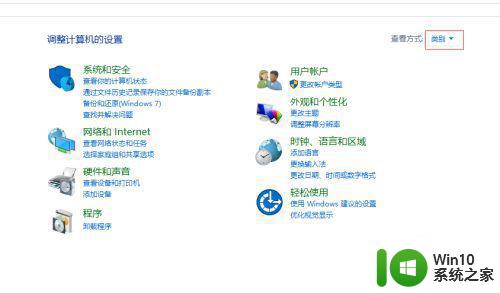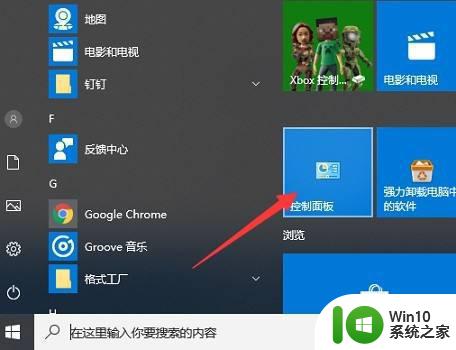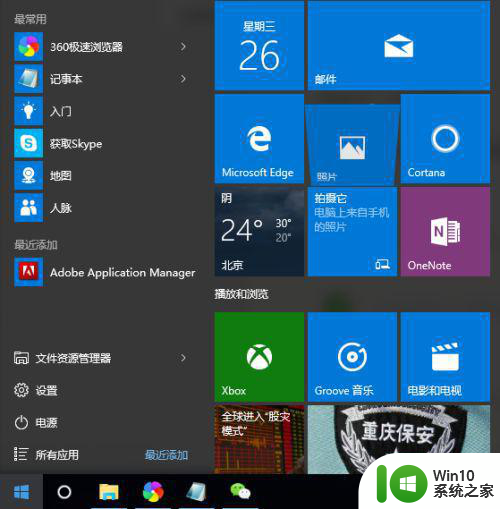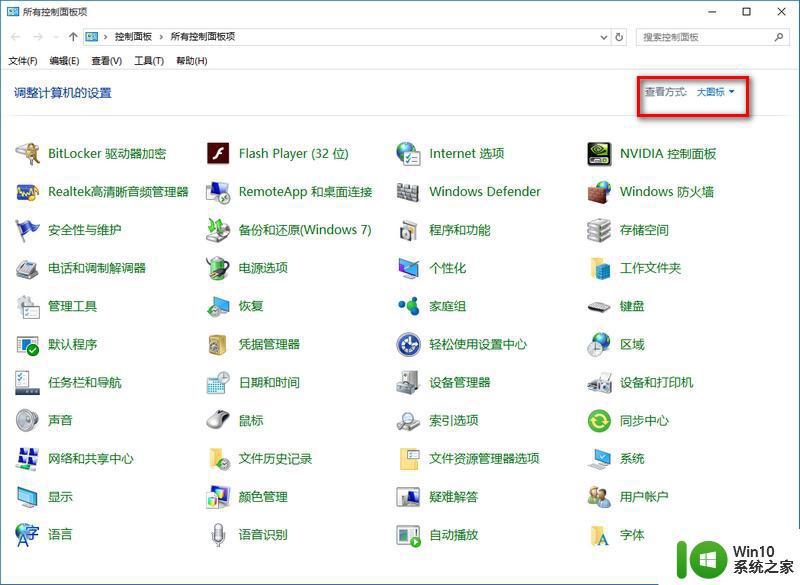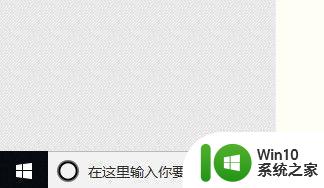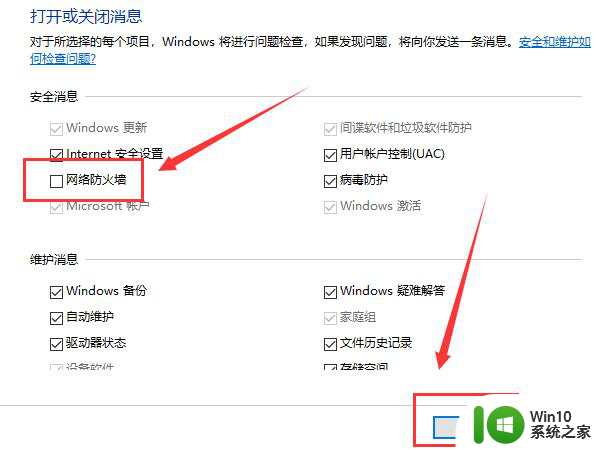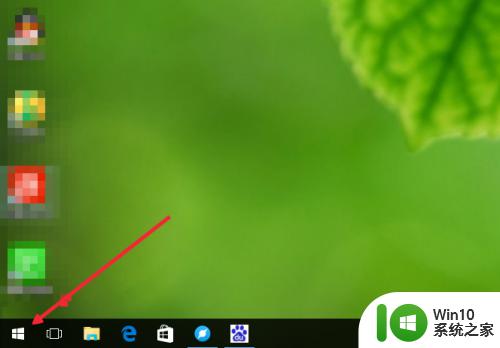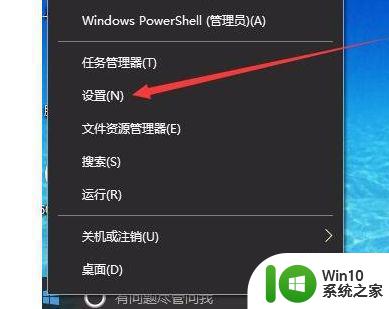win10关闭了防火墙一开机就有防火墙通知怎么办 win10开机自动启用防火墙通知如何关闭
Win10关闭了防火墙一开机就有防火墙通知,这种情况可能会让用户感到困扰,要解决这个问题,可以通过简单的设置来关闭开机自动启用防火墙通知。在Win10系统中,用户可以进入“控制面板”并选择“系统和安全”中的“Windows Defender防火墙”选项,然后点击“启用或关闭Windows Defender防火墙”进行设置。这样就可以轻松地关闭开机自动启用防火墙通知,让用户的电脑使用体验更加顺畅。
具体方法:
方法Ⅰ:关闭通知
1、当然,如果一直提示通知的话,我们可以直接关掉通知。首先我们打开开始菜单。
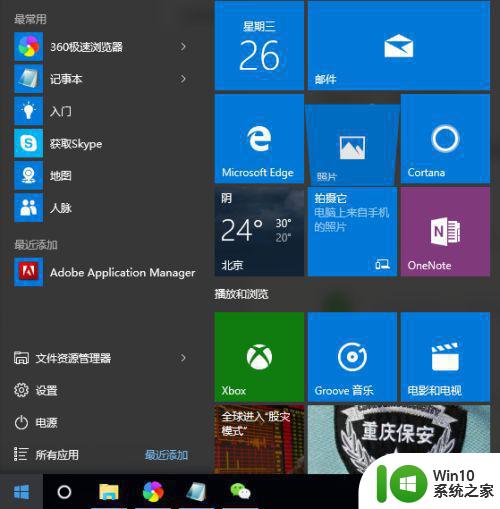
2、在所有应用中找到windows系统。
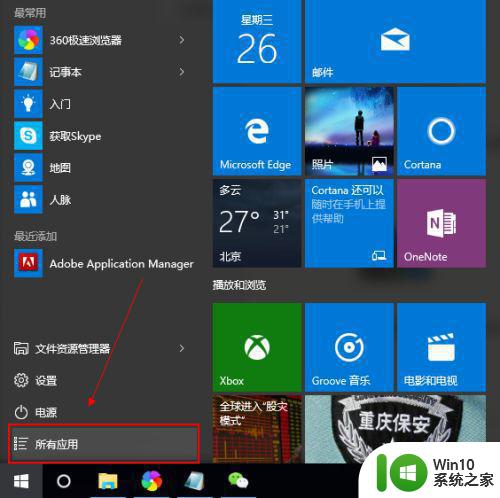
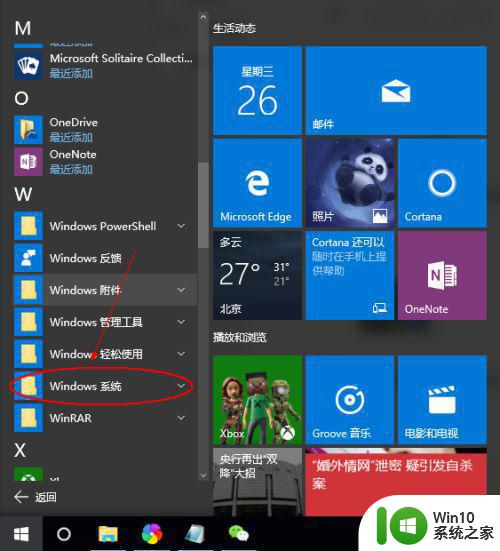
3、在windows系统中找到控制面板。
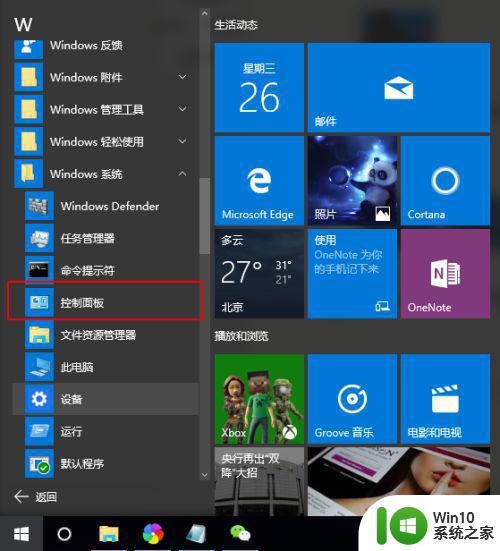
4、找到“安全性与维护”选项。
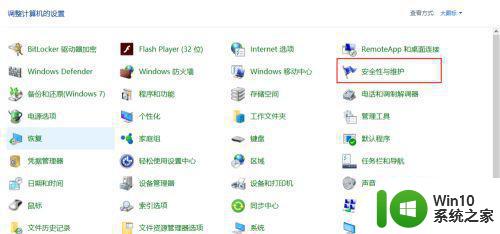
5打开后,找到左侧的“安全性与维护设置”。
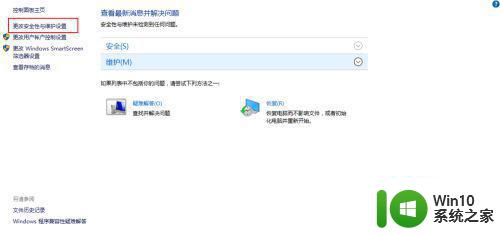
6、点击关闭有关“网络防火墙”的消息,也就是在小方框里打勾,这样一来以后就不会有通知了。
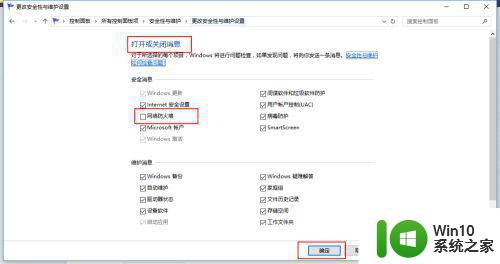
方法Ⅱ:关闭安全中心
1、这个方法是比较彻底的。说白了就是暂停服务。我们按下WIN+R打开运行。
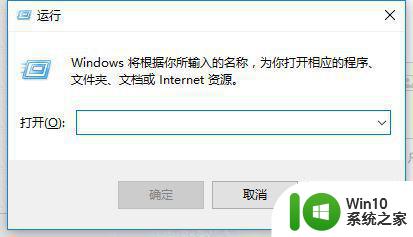
2、输入services.msc打开服务。
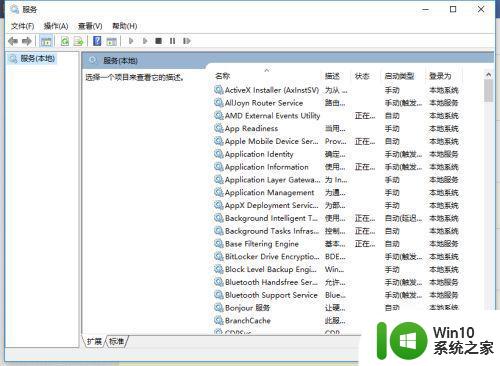
3在服务中找到SecurityCenter双击。
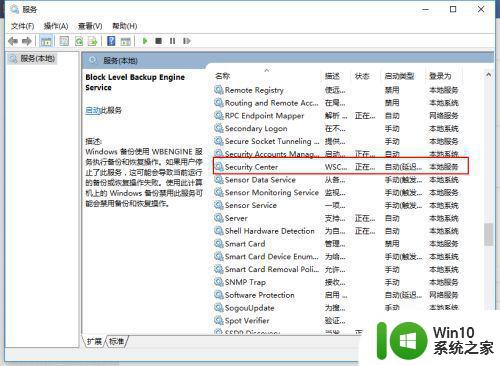
4、打开属性后,点选禁用。
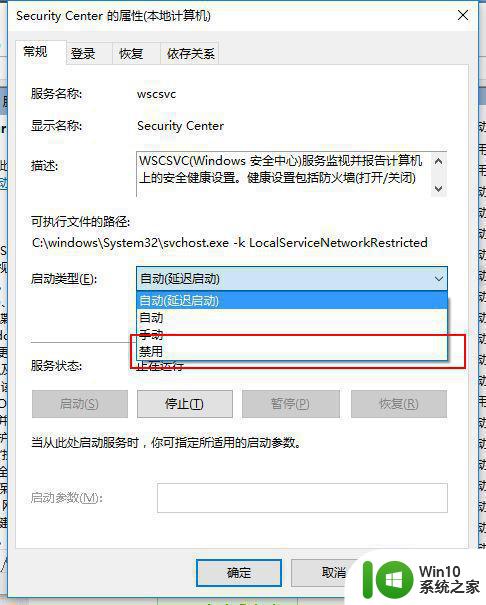
5、最后回车确定,如果需要的话重启计算机。
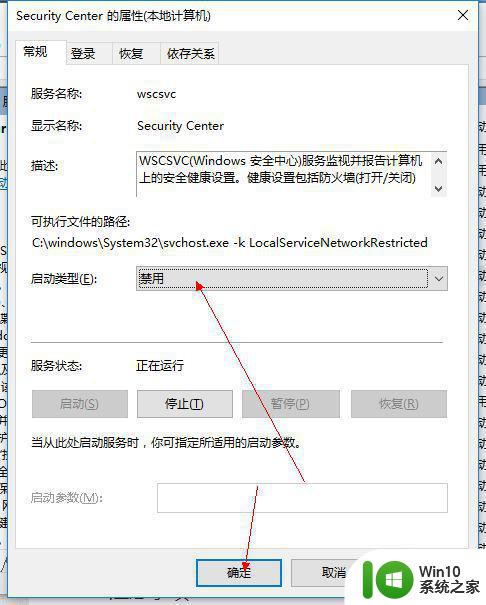
以上就是win10关闭了防火墙一开机就有防火墙通知怎么办的全部内容,有遇到相同问题的用户可参考本文中介绍的步骤来进行修复,希望能够对大家有所帮助。